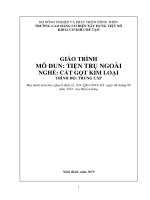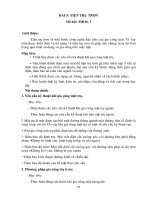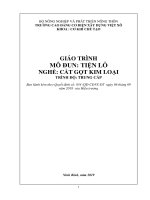Giáo trình Thiết kế website (Nghề: Thiết kế đồ họa - Trung cấp): Phần 1 - Trường Cao đẳng Cơ điện Xây dựng Việt Xô
Bạn đang xem bản rút gọn của tài liệu. Xem và tải ngay bản đầy đủ của tài liệu tại đây (2.43 MB, 121 trang )
BỘ NÔNG NGHIỆP VÀ PHÁT TRIỂN NÔNG THÔN
TRƯỜNG CAO ĐẲNG CƠ ĐIỆN XÂY DỰNG VIỆT XÔ
KHOA CÔNG NGHỆ THÔNG TIN VÀ NGOẠI NGỮ
GIÁO TRÌNH
MƠ ĐUN: THIẾT KẾ WEBSITE
NGHỀ: THIẾT KẾ ĐỒ HỌA
TRÌNH ĐỘ TRUNG CẤP
1
TUYÊN BỐ BẢN QUYỀN
Tài liệu này thuộc loại sách giáo trình nên các nguồn thơng tin có thể
được phép dùng nguyên bản hoặc trích dùng cho các mục đích về đào tạo và
tham khảo.
Mọi mục đích khác mang tính lệch lạc hoặc sử dụng với mục đích kinh
doanh thiếu lành mạnh sẽ bị nghiêm cấm.
2
LỜI GIỚI THIỆU
Chương trình khung quốc gia nghề Thiết kế đồ họa đã được xây dựng trên
cơ sở phân tích nghề, phần kỹ thuật nghề được kết cấu theo các môđun, môn
học. Để tạo điều kiện thuận lợi cho các cơ sở dạy nghề trong quá trình thực hiện,
việc biên soạn giáo trình kỹ thuật nghề theo các mơđun, mơn học đào tạo nghề là
cấp thiết hiện nay.
Thiết kế website là mô đun đào tạo nghề được biên soạn theo hình thức
tích hợp lý thuyết và thực hành. Trong q trình thực hiện, nhóm biên soạn đã
tham khảo nhiều tài liệu thiết kế và lập trình web trong và ngồi nước, kết hợp
với kinh nghiệm trong thực tế sản xuất.
Mặc dầu có rất nhiều cố gắng, nhưng khơng tránh khỏi những khiếm
khuyết, rất mong nhận được sự đóng góp ý kiến của độc giả để giáo trình được
hồn thiện hơn.
MỤC LỤC
BÀI 1: TỔNG QUAN VỀ WWW-NGÔN NGỮ HTML
10
1. Lịch sử WWW................................................................................................. 13
1.1. Giới thiệu WWW ......................................................................................... 13
1.2. Giao thức trong WWW ................................................................................ 14
2. Nhập môn ngôn ngữ HTML
30
2.1. Giới thiệu HTML ......................................................................................... 30
2.2. Cấu trúc cây HTML cơ bản.......................................................................... 30
2.3. Các thẻ cơ bản trong HTML ........................................................................ 31
3
2.3.3. Thẻ căn chỉnh nội dung ............................................................................. 33
2.3.4. Liên kết ...................................................................................................... 33
2.3.5. Thẻ ảnh ...................................................................................................... 34
2.3.6. Bảng........................................................................................................... 34
2.3.7. Form .......................................................................................................... 34
2.4. Multimedia, video ........................................................................................ 44
BÀI 2: KHÁI QUÁT CHUNG THIẾT KẾ WEBSITE
46
1. Tổng quan ........................................................................................................ 46
1.1. Website là gì ? .............................................................................................. 46
1.2. Tại sao doanh nghiệp của tôi lại cần website? ............................................. 46
1.3. Lợi ích khi có website? ................................................................................ 48
1.4. Để website hoạt động, cần những gì? .......................................................... 50
1.5. Qui trình thiết kế website? ........................................................................... 50
1.6. Cần chuẩn bị những gì? ................................................................................ 50
1.7. Thời gian & chi phí cần đầu tư cho 1 website?............................................ 50
1.8. Các yêu cầu tối thiểu của 1 Webiste? .......................................................... 51
1.9. Tên miền là gì? ............................................................................................. 51
2. Phân loại website ............................................................................................. 52
3. Bố cục giao diện Web ..................................................................................... 53
4. Các mơ hình thiết kế Web ............................................................................... 56
4.1.Cửa hàng, siêu thị điện tử.............................................................................. 56
4.2. Đấu giá trực tuyến (online aution) ............................................................... 56
4.3. Sàn giao dịch B2B ........................................................................................ 56
4.4. Cổng thơng tin portal ................................................................................... 56
4.5. Mơ hình giá động (dynamic pricing models) ............................................... 56
4.6. Website thông tin phục vụ việc quảng bá, quảng bá.................................... 57
4.7. Website giới thiệu thông tin của doanh nghiệp............................................ 57
5. Các bước thiết kế một trang web .................................................................... 57
BÀI 3: PHẦN MỀM MACROMEDIA DREAMWEAVER
61
1. Giới thiệu về MacroMedia Dreamweaver....................................................... 61
1.1. Dreamweaver là gì?...................................................................................... 61
1.2. Tính năng Dreamweaver .............................................................................. 62
1.3. Cài đặt........................................................................................................... 62
1.4. Kích hoạt và sử dụng Dreamweaver CS6 .................................................... 67
2. Trang và văn bản trên trang ............................................................................ 70
2.1. Giới thiệu CSS.............................................................................................. 70
2.2. Các lệnh cơ bản trong CSS .......................................................................... 73
2.3. Class và id .................................................................................................... 82
2.4. Các thuộc tính khác. ..................................................................................... 84
3. Bảng biểu (Table) và trang khung (Frame) ................................................... 101
3.1. Bảng biểu (Table) ....................................................................................... 101
3.2. Các trang khung (IFRAME)....................................................................... 114
4. Multimedia trên trang web ............................................................................ 116
4
4.1. Multimedia là gì? ........................................................................................... 116
4.2. Trình duyệt hỗ trợ .......................................................................................... 116
5. Các yếu tố động trên trang ............................................................................ 116
6. Khung nhập – Form....................................................................................... 116
6.1. Định nghĩa và sử dụng ............................................................................... 116
6.2. Cấu trúc ...................................................................................................... 117
6.3. Ví dụ ........................................................................................................... 117
6.4. Thuộc tính .................................................................................................. 117
7. Liên kết .......................................................................................................... 120
7.1. Tạo thẻ liên kết ........................................................................................... 120
7.2. Liên kết neo (Anchor Link)........................................................................ 121
BÀI 4: XÂY DỰNG WEB ĐỘNG VỚI NGÔN NGỮ MÃ NGUỒN MỞ
122
1. Tổng quan về Ngôn ngữ mã nguồn mở......................................................... 122
1.1. Giới thiệu mã nguồn mở ............................................................................ 122
2. Thao tác trên các ngôn ngữ mã nguồn mở .................................................... 125
2.1. Web server.................................................................................................. 125
2.2. Wordpress................................................................................................... 135
3. Xử lý trên web mã nguồn mở ........................................................................ 152
3.1. Cách đăng một Post mới ............................................................................ 152
3.2. Ý nghĩa các chức năng trong trang tạo Post............................................... 161
3.3. Cách tạo Page trong WordPress ................................................................. 170
3.4. Menu trong WordPress .............................................................................. 187
3.5. Theme trong WordPress ............................................................................. 194
3.6. Plugin.......................................................................................................... 200
3.7. Quản trị người dùng (users) trên WordPress ............................................. 209
BÀI TẬP MỞ RỘNG
217
TÀI LIỆU THAM KHẢO
222
5
MƠ ĐUN: THIẾT KẾ WEBSITE
Mã mơ đun: MĐ 18
Thời gian thực hiện mô đun: 90 Giờ; (Lý thuyết: 27 giờ; Thực hành: 60 giờ;
Kiểm tra: 3 giờ)
I. Vị trí tính chất mơ đun:
- Vị trí: Mơ đun được bố trí sau khi sinh viên học xong các môn học
chung, các môn cơ sở chuyên ngành đào tạo chuyên môn nghề.
- Tính chất: Là mơ đun chun mơn nghề
II. Mục tiêu mơ đun:
- Về kiến thức
+ Trình bày được cấu trúc của một Website;
+ Trình bày được quy trình xây dựng và phát triển Website;
+ Trình bày được các vấn đề liêu quan đến an toàn và bảo mật Website.
- Về kỹ năng: Tạo được Website dựa trên các ngôn ngữ HTML, CSS,
Javascrip, XML...;
- Về năng lực tự chủ và trách nhiệm
+ Biết sử dụng các kiến thức về đồ họa để thiết kế các trang Web.
+ Cần cù, chủ động trong học tập, đảm bảo an toàn trong học tập.
III. Nội dung mô đun:
1. Nội dung tổng quát và phân phối thời gian:
Số
TT
1
2
3
Tên chương mục
Tổng
số
Bài 1: Tổng quan về WWWNgôn ngữ HTML
1. Lịch sử www
2. Nhập môn ngôn ngữ HTML
Bài 2: Khái quát chung thiết
kế Website
1. Tổng quan
2. Phân loại Website
3. Bố cục website
4. Các mơ hình thiết kế Web
5. Các bước thiết kế một trang
web
Bài 3: Phần mềm MacroMedia
Dreamweaver
1. Giới thiệu về MacroMedia
Dreamweaver
4
Thời gian
Thực
hành, thí
Lý
nghiệm,
thuyết
thảo luận,
Bài tập
2
2
1
3
8
1
1
4
0
2
4
1
1
2
2
2
1
1
1
1
1
0
0
1
1
1
34
7
26
2
1
1
Kiểm tra
1
6
4
2. Trang và văn bản trên trang
3. Bảng biểu (Table) và trang
khung (Frame)
4. Multimedia trên trang web
5. Các yếu tố động trên trang
6. Khung nhập – Form
7. Liên kết
Bài 4: Xây dựng Web động
với ngôn ngữ mã nguồn mở
1. Tổng quan về Ngôn ngữ mã
nguồn mở
2. Thao tác trên các ngôn ngữ
mã nguồn mở
3. Xử lý trên web mã nguồn
mở
Cộng
4
4
1
1
3
3
8
4
8
4
44
1
1
1
1
14
7
4
7
3
28
4
4
0
15
4
10
1
35
5
30
1
90
27
60
3
1
2
* Ghi chú: Thời gian kiểm tra được tích hợp giữa lý thuyết với thực hành được
tính vào giờ thực hành
2. Nội dung chi tiết
Bài 1: Tổng quan về WWW-Ngôn ngữ HTML
Thời gian: 4 giờ
* Mục tiêu của bài:
- Trình bày được lịch sử của WWW;
- Trình bày được cấu trúc của một trang HTML.
* Nội dung của bài:
1. Lịch sử www
2. Nhập môn ngôn ngữ HTML
Bài 2: Khái quát chung thiết kế Website
Thời gian: 8 giờ
* Mục tiêu của bài:
- Trình bày được yêu cầu và thiết kế được giao diện;
- Xác định được nguồn tài nguyên thông tin;
- Biết cách tổ chức được thơng tin trong trang chủ;
- Có khả năng phân tích được cấu trúc của một site.
* Nội dung của bài:
1. Tổng quan
2. Phân loại Website
3. Bố cục website
4. Các mơ hình thiết kế Web
5. Các bước thiết kế một trang web
Bài 3: Phần mềm MacroMedia Dreamweaver
Thời gian: 34 giờ
* Mục tiêu của bài:
-Trình bày được các chế độ hiển thị một trang Web
- Đưa được một File vào Web
7
- Tạo được các bảng biểu và các Frame
- Tạo được ứng dụng bảng liên kết trang Web
- Xây dựng được các ứng dụng Multimedia
- Sử dụng tốt các công cụ hỗ trợ thiết kế Web
* Nội dung của bài:
1. Giới thiệu về MacroMedia Dreamweaver
2. Trang và văn bản trên trang
3. Bảng biểu (Table) và trang khung (Frame)
4. Multimedia trên trang web
5. Các yếu tố động trên trang
6. Khung nhập – Form
7. Liên kết
Bài 4: Xây dựng Web động với ngôn ngữ mã nguồn mở
Thời gian: 44 giờ
* Mục tiêu của bài:
- Cài đặt, cấu hình được IIS và Xampp
- Sử dụng tốt joomla, Drupal, nukeviet….
- Sử dụng tốt các đối tượng, tiện ích của ngơn ngữ mã nguồn mở
* Nội dung của bài:
1. Tổng quan về Ngôn ngữ mã nguồn mở
2. Thao tác trên các ngôn ngữ mã nguồn mở
3. Xử lý trên web mã nguồn mở
IV. Điều kiện thực hiện mơ đun:
1. Phịng học chun mơn hóa/ Nhà xưởng:
Phịng học đủ điều kiện để thực hiện mơ đun.
2. Trang thiết bị máy móc:
Máy chiếu(nếu có)
Giấy A4, các loại giấy
Các hình vẽ ví dụ minh hoạ
Máy tính
3. Học liệu, dụng cụ, nguyên vật liệu:
Bộ tranh bằng giấy phim trong dùng để dạy mô đun Thiết Kế Web
Tài liệu hướng dẫn mô đun Thiết kế Web
Tài liệu hướng dẫn bài học và bài tập thực hành mô đun Thiết kế Web.
Giáo trình Mơ đun Thiết kế Web
4. Các điều kiện khác
Phần mềm ứng dụng Microsoft office.
Bảng đen.
V. Nội dung và phương pháp đánh giá:
1. Nội dung
- Kiến thức:
Được đánh giá qua bài kiểm tra viết, trắc nghiệm đạt được các yêu cầu sau:
Định hướng được kết cách thiết kế Web site
Biết cách tổ chức thông tin trên trang chủ
8
Có khả năng thiết kế được giao diện
Có khả năng xác định được nguồn tài nguyên thông tin
Biết cách tổ chức được thơng tin trong trang chủ
Có khả năng phân tích được cấu trúc của một site
- Kỹ năng
Đánh giá kỹ năng thực hành của sinh viên trong bài thực hành Thiết kế
Web đạt được các yêu cầu sau:
Có khả năng đưa một File vào Web
Có khả năng tạo được các bảng biểu và các Frame
Cài đặt, cấu hình được IIS và ASP
Sử dụng tốt các đối tượng, tiện ích của ASP
Xây dựng được các ứng dụng Multimedia
Sử dụng tốt các công cụ hỗ trợ thiết kế Web
- Năng lực tự chủ và trách nhiệm: Cần cù, chủ động trong học tập, đảm bảo an
toàn trong học tập.
2. Phương pháp:
Kiểm tra định kỳ, kiểm tra thường xuyên và kiểm tra kết thúc mô đun qua bài tự
luận, trắc nghiệm, bài tập thực hành và thái độ trong quá trình học mô đun..
VI. Hướng dẫn thực hiện mô đun:
1. Phạm vi áp dụng chương trình:
Chương trình mơ đun được sử dụng để giảng dạy nghề Thiết kế đồ họa trình độ
cao đẳng.
2. Hướng dẫn về phương pháp giảng dạy, học tập mô đun:
Đối với giáo viên: Sử dụng phương pháp dạy học trực quan, giảng giải, giải
thích, hướng dẫn mẫu, theo dõi, uốn nắn.
Đối với sinh viên:
Sinh viên trao đổi với nhau, thực hiện các bài thực hành, rèn luyện để hình thành
kỹ năng.
Thực hiện các bài tập thực hành được giao.
3. Những trọng tâm cần chú ý
- Trọng tâm của môn học là các bài : 1,2,3.
4. Tài liệu cần tham khảo
Xây dựng website bằng ngôn ngữ mã nguồn mở
9
BÀI 1: TỔNG QUAN VỀ WWW-NGÔN NGỮ HTML
Mã bài: MĐ 18 – 01.
Giới thiệu:
Bài học này nhằm giới thiệu sơ lược về lịch sử của World Wide Web
(www), URL, về giao thức HTTP và ngôn ngữ phổ biến được dùng bởi World
Wide Web là HTML (Hyper Text Markup Language,)Internet và dịch vụ Web,
môi trường tạo Web, trang web tĩnh web động và các công cụ tạo Web.
Mục tiêu:
- Hiểu và trình bày được các khái niệm và thuật ngữ cơ bản trong ngành
thiết kế website;
- Hiểu và trình bày được lịch sử của WWW;
- Hiểu và trình bày được cấu trúc của một trang HTML.
Nội dung chính
Các khái niệm và thuật ngữ
Internet là gì?
Internet là một hệ thống thơng tin tồn cầu có thể được truy nhập cơng cộng
gồm các mạng máy tính được liên kết với nhau. Hệ thống này truyền thơng
tin theo kiểu nối chuyển gói dữ liệu (packet switching) dựa trên một giao
thức liên mạng đã được chuẩn hóa (giao thức IP). Hệ thống này bao gồm
hàng ngàn mạng máy tính nhỏ hơn của các doanh nghiệp, của các viện
nghiên cứu và các trường đại học, của người dùng cá nhân và các chính phủ
trên tồn cầu.
Lợi ích của Internet
Internet có rất nhiều lợi ích đối với cuộc sống thường ngày:
Đọc báo, xem tin tức Online
Lướt Facebook, xem phim, nghe nhạc trực tuyến
Gửi nhận Mail, tìm kiếm thơng tin trên mạng
Mua bán, học tập, thậm chí chữa bệnh qua mạng
…
Nói tóm lại, Internet mang lại CỰC KỲ tiện ích cho con người, nó cung cấp
một khối lượng thơng tin Khổng Lồ. Các cách thức thông thường để truy cập
Internet là quay số, băng rộng, không dây, vệ tinh và qua điện thoại cầm tay.
Dịch vụ Internet
Web, E-Mail, FTP, hội thoại
Website - trang web, trang mạng, là một tập hợp trang web, thường
chỉ nằm trong một tên miền hoặc tên miền phụ trên World Wide Web của
Internet. Một trang web là tập tin HTML hoặc XHTML có thể truy nhập
dùng giao thức HTTP. Website có thể được xây dựng từ các tệp tin HTML
10
(website tĩnh) hoặc vận hành bằng các CMS chạy trên máy chủ (website
động). Website có thể được xây dựng bằng nhiều ngơn ngữ lập trình khác
nhau (PHP,.NET, Java, Ruby on Rails...).
Email - Thư điện tử (từ chữ Electronic mail) là một hệ thống chuyển
nhận thư từ qua các mạng máy tính.
Email là một phương tiện thơng tin rất nhanh. Một mẫu thơng tin (thư
từ) có thể được gửi đi ở dạng mã hố hay dạng thơng thường và được
chuyển qua các mạng máy tính đặc biệt là mạng Internet. Nó có thể chuyển
mẫu thơng tin từ một máy nguồn tới một hay rất nhiều máy nhận trong cùng
lúc.
Ngày nay, email chẳng những có thể truyền gửi được chữ, nó cịn có
thể truyền được các dạng thơng tin khác như hình ảnh, âm thanh, phim, và
đặc biệt các phần mềm thư điện tử kiểu mới cịn có thể hiển thị các email
dạng sống động tương thích với kiểu tệp HTML.
FTP (File Transfer Protocol - Giao thức truyền tập tin) thường được
dùng để trao đổi tập tin qua mạng lưới truyền thông dùng giao thức TCP/IP
(chẳng hạn như Internet - mạng ngoại bộ - hoặc intranet - mạng nội bộ).
Hoạt động của FTP cần có hai máy tính, một máy chủ và một máy khách).
Máy chủ FTP, dùng chạy phần mềm cung cấp dịch vụ FTP, gọi là trình chủ,
lắng nghe yêu cầu về dịch vụ của các máy tính khác trên mạng lưới. Máy
khách chạy phần mềm FTP dành cho người sử dụng dịch vụ, gọi là trình
khách, thì khởi đầu một liên kết với máy chủ. Một khi hai máy đã liên kết
với nhau, máy khách có thể xử lý một số thao tác về tập tin, như tải tập tin
lên máy chủ, tải tập tin từ máy chủ xuống máy của mình, đổi tên của tập tin,
hoặc xóa tập tin ở máy chủ v.v. Vì giao thức FTP là một giao thức chuẩn
công khai, cho nên bất cứ một cơng ty phần mềm nào, hay một lập trình viên
nào cũng có thể viết trình chủ FTP hoặc trình khách FTP. Hầu như bất cứ
một nền tảng hệ điều hành máy tính nào cũng hỗ trợ giao thức FTP. Hiện
nay trên thị trường có rất nhiều các trình khách và trình chủ FTP, và phần
đơng các trình ứng dụng này cho phép người dùng được lấy tự do, không
mất tiền.
Gopher, News Group, Newsletter và Các dịch vụ phổ biến khác
Gopher là dịch vụ tương đối mới của Internet, Gopher cho phép truy
nhập thông tin trên Internet theo thực đơn. Thơng tin trên Gopher có thể là
văn bản hay đồ họa.
11
Newsgroup Nhóm thảo luận : Dịch vụ cho phép nhóm người dùng
trao đổi, san sẻ ý tưởng và truyền đạt thông tin với những người đồng ý nghĩ
về một đề tài mà tất cả các thành viên của nhóm đều quan tâm.
Usenet Tập hợp vài ngàn nhóm thảo luận (Newgroup) trên Internet.
Những người tham giao vào Usenet sử dụng một chương trình đọc tin
(NewsReader) để đọc các thư của người khác, gởi thư của mình cũng như trả
lời các thư khác trong Usenet.
Mailing List (danh sách thư tín) là danh sách địa chỉ thư điện tử của một
nhóm người có nhu cầu chia sẻ các ý tưởng với những người cùng quan
điểm. Chỉ cần gửi một bức thư đến địa chỉ một người trong mailing list, thì
tất cả những người có tên trong danh sách thư đều nhận được và sự hồi đáp
thư cũng diễn ra tương tự. Hai điểm khác biệt cơ bản giữa mailing list và
newgroup là:
- Trong mailing list, các thư đến được gửi trực tiếp vào trong hộp thư của
bạn, vì thế hộp thư của bạn có khả năng biị đầy một cách nhanh chóng, với
Newsgroup thì khơng gặp tình trạng này.
- Với Newsgroup, bất cứ một người nào trong nhóm cũng có thể xem các
thơng tin của nhóm, cịn mailing List mang tính cá nhân và những người
khác không thể xem các thông tin của người đó được.
Mailing List là cách đơn giản để tìm kiếm các thơng tin thích hợp và cập
nhật thường xun các chủ đề thú vị mà bạn quan tâm.
Telnet (Telephone Internet) Là dịch vụ cho phép đăng nhập vào các máy
trên mạng như một thiết bị đầu cuối (terminal). Chương trình Telnet thực
hiện kết nối giữa máy tính của người dùng đến một máy tính khác trên
Internet để khai thác các tài nguyên hoặc để điều khiển hoạt động của máy
tính đó. Để sử dụng Telnet, ban cần phải có tài khoản truy cập với tên người
sử dụng (username) và mật khẩu (password) do người quản trị hệ thống cấp
phát
VoIP (Voice over Internet Protocol) Kỹ thuật chuyển tải giọng nói qua
giao thức Internet, hay còn gọi là Điện thoại Internet. Lợi ích to lớn của cơng
cị VoIP là có thể gọi điện thoại hoặc gửi Fax đi nước ngoài nhưng chỉ phải
trả giá cước điện thoại nội hạt. Để sử dụng dịch vụ VoIP, địi hỏi bạn phải có
những kiến thức nhất định về tin học và máy tính, phải có phần mềm hỗ trợ
dịch vụ và đặc biệt là phải được IAP, ISP nơi bạn sử dụng Internet mở cổng
cho dịch vụ này.
Dịch vụ điện thoại ở Việt Nam đã được Viettel (Công ty khai thác viễn
thông của Quân Đội) và VNPT (Tổng cơng ty Bưu chính Viễn thơng Việt
Nam) đưa vào khai thác. Dịch vụ 178 của Viettel giúp tiết kiệm 43% chi phí
12
điện thoại truyền thông khi thực hiện các cuộc đàm thoại đường dài (liên tỉn
hoặc quốc tế). Tương tự Viettel, dịch vụ VoIP 171 là dịch vụ điện thoại
đường dài sử dụng giao thức Internet của Tổng công ty Bưu chính Viễn
thơng Việt Nam (VNPT).
VIDEO CONFERENCE (hội nghị truyền hình, hội nghị hình đàm, Hội
nghị từ xa…). Dịch vụ giúp những người ở các vị trí đĩa lý khác nhau có thể
trị chuyện và nhìn thấy nhau thơng qua một phong ảo, nơi mọi người gặp gỡ
và trao đổi với nhau các thơng tin cần thiết. Ví dụ, khi tiến hành hội nghị
khoa học từ xa, có thể triệu tập nhiều nhà khoa học thuộc nhiều quốc gia trên
thế giới cùng họp mà các nhà khoa học đó k hơng cần thiết phải rời khỏi nơi
cư trú.
Với dịch vụ Video Conference, chúng ta có thể thực hiện các hội nghị, hội
thảo từ xa; điều hành, giao ban từ xa; giới thiệu sản phẩm từ xa, chuẩn đoán
bệnh từ xa… Đây cịn là dịch vụ cho các gia đình hay tập thể muốn truyền
các hình ảnh vào những dip cưới hỏi, ma chay, các lễ kỷ niệm… đến người
thân ở xa.
WAP (Wỉeless Application Protocol) Giao thức ứng dụng khơng dây,
được hình thành trong khoảng mười năm trở lại đây. WAP là một hệ thơng
thơng tin di động tồn cầu (GMS – Global System for Mobile
Communications) tiện lợi cho người sử dụng điện thoại di động và những
người có nhu cầu kết nối vào Internet thông qua điện thoại di động.
1. Lịch sử WWW
1.1. Giới thiệu WWW
Ngày nay người ta dùng máy tính như một cơng cụ rất hữu ích để truy cập
Internet, chủ yếu là tìm kiếm thơng tin. Thơng tin này có thể là văn bản, hình
ảnh, âm thanh hay thơng tin đa phương tiện…
Nhu cầu tìm kiếm thơng tin ngày càng nhiều đã đưa ra vấn đề: làm thế nào
dễ dàng sử dụng máy tính truy cập Internet như một công cụ phục vụ đắc lực
cho việc tra cứu, tìm kiếm thơng tin trên mạng thơng tin rộng lớn nhất toàn cục.
Vấn đề trên trở nên dễ dàng hơn bởi ý tưởng siêu văn bản (Hypertext) –
văn bản thông minh nhà tin học Ted Nelson đề xuất vào năm 1965. Đến 1989,
dự án chính thức được thực hiện bởi một kỹ sư trẻ người Anh tên là Tim
Berners – Lee.
World Wide Web (www) là một mạng các tài nguyên thông tin. WWW
dựa trên 3 cơ chế để các tài nguyên trở nên sẵn dùng cho người xem càng rộng
rãi nhất càng tốt, đó là:
13
- Cơ chế đặt tên cùng dạng đối với việc định dạng các tài nguyên trên
WWW (như các URL).
- Các giao thức, để truy cập tới các tài nguyên qua WWW (như HTTP).
- Siêu văn bản, để dễ dàng chuyển đổi giữa các tài nguyên (như HTML).
1.2. Giao thức trong WWW
1.2.1. Các giao thức của Website
− Một giao thức là một tập hợp các quy luật cho phép các thiết bị điện toán giao
tiếp với nhau.
− Giao thức được sử dụng để yêu cầu các trang Web từ máy chủ Web là giao
thức truyền tải siêu văn bản (HTTP: HyperText Transfer Protocol).
− Các trình duyệt hỗ trợ các giao thức để làm việc.
− Giao thức truyền tải tệp tin (FTP: File Transfer Protocol) là giao thức được sử
dụng phổ biến để truyền tải các tệp tin có kích thước lớn giữa máy tính của
người sử dụng và một loại máy chủ đặc biệt được gọi là máy chủ FTP.
− Nếu bạn muốn sử dụng trình duyệt Web để truy cập vào máy chủ FTP để
truyền tải một tệp tin, bạn cần xác định giao thức ftp trong thanh địa chỉ của
trình duyệt Web: ví dụ như .
Quy trình xây dựng Website
Để xây dựng Website cần trải qua 1 số bước cơ bản sau:
Xác định giao diện, đặc tính cần thiết của website
Chọn tên miền, hosting cho website
Tiến hành thiết kế website
Chạy thử, fix lỗi, hoàn thiện
Lên kế hoạch điều hành, phát triển website
Bảo trì, cập nhật website thường xuyên
Trình duyệt Web
Khái niệm trình duyệt Web.
Trình duyệt web là một ứng dụng phần mềm để truy cập thông tin trên WWW.
Mỗi trang web, hình ảnh và video riêng lẻ được xác định bằng một URL riêng
biệt, cho phép các trình duyệt truy xuất và hiển thị chúng trên thiết bị của người
dùng.
Trình duyệt web đọc định dạng HTML để hiển thị, do vậy một trang web có thể
hiển thị khác nhau trên các trình duyệt khác nhau.
Các trình duyệt Web
Internet Explorer, Mozilla Firefox, Safari, Google Chrome,Opera, Avant
browser, Maxthon, Konqueror, Lynx, Flock, Arachne, Epiphany, KMeleon, Midori và AOL Explorer.
14
Một số trình duyệt web hiện nay cho Điện thoại di động bao gồm: Mozilla
Firefox, Safari, Google Chrome,Opera, UCWeb.
• Microsoft Internet Explorer
- Được phát triển bởi Microsoft năm 1995 IE trở thành trình duyệt phổ biến vì
được tích hợp sẵn trong HĐH Windows
• Mozilla Firefox
- Được phát triển bởi Mozilla Corporation và Mozilla Foundation vào năm 2004
là trình duyệt mã nguồn mở và được tải miễn phí.
• Google Chrome
- Được phát triển và ổn định năm 2008 do Google phát triển.
• Opera
- Là sản phẩn riêng của Opera Software được giới thiệu vào năm 1994.
• Safari
- Trình duyệt này được thiết kế cho máy tính Apple và được sử dụng phổ biến
nhất cho các thiết bị ddienj toán của Apple.
Các chức năng của trình duyệt
− Truy xuất và hiển thị các trang Web, cho phép các bạn điều hướng trên World
Wide Web, chơi các tệp tin đa phương tiện, và hỗ trợ mã hóa để cho phép các
trang Web bảo mật thực hiện các giao dịch.
Địa chỉ
− Khi bạn nhập địa chỉ Web site vào thanh địa chỉ, trình duyệt gửi một yêu cầu
tới máy chủ Web thích hợp.
− Máy chủ nhận yêu cầu, truy xuất vào các trang Web thích hợp, và sau đó gửi
chúng lại tới trình duyệt của bạn.
15
− Trình duyệt sau đó sẽ định dạng và hiển thị các trang Web bên trong cửa sổ
trình duyệt.
− Bạn có thể ghé thăm bất kỳ trang Web nào bằng cách nhập URL của nó vào
thanh địa chỉ và nhấn ENTER (hoặc Go)
Bạn có thể tìm kiếm trực tiếp từ thanh địa chỉ. Nhấp chuột vào
nút (Search) và sau đó nhập thuật ngữ bạn muốn tìm kiếm và
nhấn ENTER để xem danh sách các Web site liên quan đến
thuật ngữ tìm kiếm của bạn..
Nhấp chuột vào nút (Show Address) để hiển thị lịch sử gồm:
Show
Address: Nhấp chuột vào nút (Show Address) để hiển thị lịch
sử gồm URL của các trang Web đã ghé thăm trước đây.
Refresh/Go: Nhấp chuột vào nút (Refresh) để hiển thị lại hoặc
làm mới nội dung của trang Web hiện tại. Nhấp chuột vào (Go
to) sau khi nhập địa chỉ trang Web để đi tới trang đó.
Stop: Nhấp chuột vào nút (Stop) để ngăn việc tải thông tin của
một trang Web. Nhấp chuột vào nút Stop chỉ có ảnh hưởng khi
trang Web đang được tải
Tải thơng tin lên (Uploading) và Tải thông tin xuống (Downloading)
− Downloading là quá trình sao chép tệp tin từ máy chủ trên Internet về máy tính
của bạn.
− Uploading là q trình gửi thơng tin từ máy tính của bạn tới máy chủ.
− Hầu hết mọi người tải thông tin xuống nhiều hơn là tải thơng tin lên. Vì vậy,
hầu hết các ISP cung cấp dịch vụ cho phép tải thông tin xuống với tốc độ nhanh
hơn nhiều so với tải thông tin lên.
◦ Dịng thơng tin tải xuống (tải xuống) — Dữ liệu di chuyển trong dịng thơng tin
tải xuống khi đến vị trí của bạn từ máy chủ Web. Người dùng có thể mua dịch vụ
DSL với tốc độ tải dữ liệu 8, 12, hoặc 24 Mbps.
◦ Dịng thơng tin tải lên (tải lên) — Dữ liệu di chuyển trong dịng thơng tin tải lên
khi bạn gửi hoặc tải thơng tin lên. Người sử dụng có thể mua dịch vụ DSL với tốc
độ tải dịng thơng tin lên có tốc độ 640 Kbps, 1 Mbps, hoặc 3 Mbps.
Siêu liên kết
− Siêu liên kết là một tham chiếu tới dữ liệu nằm ở đâu đó khác với vị trí hiện
tại. Nó có thể trỏ tới cả tài liệu hoặc tới một thành phần cụ thể trong tài liệu − Có
thể được thiết lập cho văn bản; hình ảnh hoặc các biểu tượng, các vùng cụ thể
trên đối tượng đồ họa.
Search
16
− Trỏ chuột chuyển thành biểu tượng bàn tay , Khi bạn nhấp chuột vào một siêu
liên kết, bạn di chuyển đến một trang Web được thiết kế là đích của siêu liên kết
đó.
− Trang web đích có thể hiển thị ngay trong cửa sổ trình duyệt hiện tại hoặc ở
một thẻ mới khác.
− Các siêu liên kết khác bạn sẽ nhìn thấy trên trang Web được tài trợ bởi các
công ty đã trả tiền quảng cáo trên trang Web đó.
Một số thao tác cơ bản với trình duyệt Web
Hướng dẫn này được dùng trên phần mềm Google Chrome
Cách 1: Sử dụng Google để tra cứu thông tin nhanh chóng
Bước 1: Vào thanh địa chỉ của trình duyệt google bằng cách di chuyển con trỏ
chuột tới khung và click chuột phải để điền thông tin:
Bước 2: Điền nội dung mong muốn tìm kiếm tại khung địa chỉ của trình duyệt:
Bước 3: Nhấn Enter và bạn sẽ thấy một danh sách liên quan để nội dung vừa
gõ:
17
Bước 4: Xem nội dung vừa liệt kê bằng cách click con trỏ chuột vào link trên
danh sách. Sẽ được chuyển tới 1 trang website cụ thể.
Cách 2: Mở một cửa sổ thực hiện tính năng ẩn danh (Incognito)
Đầu tiên nhấp vào nút 3 vạch đen ở góc trên bên phải trình duyệt.
18
- Nhấp chọn vào New Incognito Window
Tính năng ẩn danh là trong những phương pháp ưu việt để giúp người dùng
khơng bị rị rỉ thơng tin cá nhân khi lướt web trên trình duyệt Chrome đồng thời
nó cũng khơng lưu bất kỳ thông tin nào vào lịch sử và cache của trình duyệt.
Ngồi ra ta có thể thực hiện được điều này ta cần phải sử dụng tới tổ hợp phím
Ctrl + Shift + N khi cửa sổ Chrome đang mở.
Cách 3: Đánh dấu trang làm việc yêu thích nhanh chóng
Bước 1: Tới một trang web mà bạn u thích để thực hiện đánh dấu bằng cách
gõ địa chỉ hoặc điền thơng tin để tìm kiếm tới trang này:
Bước 2: Nhấp vào ngôi sao tận cùng bên phải của thanh địa chỉ.
19
Bước 3: Điền tên khung name hoặc có thể để mặc định để khi bạn muốn
Bookmark đi tới và vào xem thông tin -> bấm Enter để lưu trang đánh dấu.
Bước 4: Để cho hiện hoặc ẩn trang đánh dấu song song ngay trên trình duyệt
thig ta thực hiện bằng cách nhấp vào biểu tượng 3 vạch đen ở phía trên bên phải
của trình duyệt và bấm vào Show bookmark bab hoặc nhấn Ctrl+Shifi+ B.
20
Bước 5: Để xem người quản lý đánh dấu những trang nào trên trình duyệt này
thì ta thực hiện bằng cách nhấp vào biểu tượng 3 vạch đen ở phía trên bên phải
của trình duyệt chrome và bấm vào Bookmark Manager.
Cách 4: Thực hiện chức năng kiểm soát ký tự gõ
Bước 1: Vào một hộp gõ văn bản trên mạng internet với trình duyệt chrome.
Bước 2: Điền các ký tự vào khung văn bản này.
Bước 3: Click con trỏ chuột trái vào vị trí xác định đã viết sai để sửa nội dung.
21
Cách 5: Thao tác với Tab trên trình duyệt Chrome
Bước 1: Từ cửa sổ làm việc hiện tại ta click chuột trái vào góc phải chọn vào
new tab hoặc dùng phím nóng Ctrl +T để thêm nhiều cửa sổ làm việc và đóng
tab hiện tại thì dùng Ctrl+W.
Bước 2: Khơng những thêm cửa sổ mới mà cịn có thể di chuyển các cửa sổ ra
riêng rẽ bằng cách dùng con trỏ chuột trái gìn tab muốn di chuyển và kéo thả.
Bước 3: Sắp xếp vị trị của các cửa sổ trên trình duyệt bằng cách dùng con trỏ
chuột trái gìn tab muốn di chuyển và kéo đặt.
22
Trên đây là tồn bộ cách sử dụng trình duyệt web Google Chrome một cách chi
tiết nhất. Với thủ thuật trên đây thì sẽ giúp ích cho những ai đang làm việc với
trình duyệt này. Ngồi ra, để sử dụng Chrome hiệu quả bạn có thể đặt Google
Chrome làm trình duyệt mặc định trên máy tính. Ít ai biết rằng, Chrome hay
Firefox và Opera đều có những tính năng ẩn khá thú vị mà bạn sẽ không thể
khám phá được nếu như chưa được chỉ dẫn. Nếu những tính năng ẩn trên
Chrome khá hữu dụng như vơ hiệu hóa flash hoặc tắt extenstion thì Firefox cũng
có những tính năng ẩn như lướt web ẩn danh, lướt web không cần mạng, khá
tiện lợi.
Hướng dẫn này được dùng trên phần mềm Microsoft Internet Explorer
• Tìm kiếm
− Nhấp chuột vào thanh địa chỉ và bắt đầu nhập liệu
− Bạn cũng có thể nhấp chuột vào Turn on suggestions để hiển thị một danh
sách các thuật ngữ tìm kiếm được đề xuất.
− Nhấp chuột vào nút Add trong thực đơn sổ xuống để thêm các nhà cung cấp
dịch vụ tìm kiếm.
− Bạn có thể sử dụng các kỹ thuật sau đây để thu hẹp số lượng tìm kiếm: + Lựa
chọn các từ khóa cụ thể
23
+ Đặt dấu nháy kép bên ngoài cụm từ hoặc nhóm các từ khóa để buộc máy
tìm kiếm phải tìm các từ xuất hiện cạnh nhau chứ khơnng phải tìm các từ một
cách riêng lẻ.
+ Sử dụng toán tử Boolean như AND, OR hoặc NOT.
+ Hầu hết các máy ngầm định hiểu khoảng trống giữa các từ là toán tử Boolean
AND.
• Các nút Back, Forward và Refresh
− Nút Back quay về trước một trang.
− Nút Forward di chuyển lên trước một trang.
− Nút Refresh tải lại hoặc hiển thị lại một trang.
• Trang chủ
− Là trang Web được hiển thị mặc định khi bạn mở trình duyệt.
− Có thể đặt trang chủ cho trình duyệt của bạn thành bất kỳ trang Web nào mà
bạn muốn.
− Cũng có thể thiết lập hầu hết các trình duyệt hiển thị trang chủ là một trang
trống.
− Tất cả các trình duyệt Web đều có một nút cho phép bạn nhanh chóng trở về
trang chủ mặc định. Thơng thương là biểu tượng hình ngơi nhà.
• Các thẻ
− Việc mở một thẻ mới cũng tương tự như mở một cửa sổ trình duyệt mới. Di
chuyển giữa các trang Web bằng cách nhấp chuột vào thẻ. Chỉ một thẻ được
kích hoạt tại một thời điểm.
− Để tạo ra một thẻ mới:
− Nhấp chuột vào nút New Tab, hoặc
+ Nhấn CTRL+T,
+ Nhấp chuột phải vào một thẻ kích hoạt và sau đó nhấp chuột vào New tab,
hoặc nếu thanh thực đơn được hiển thị, nhấp chuột vào thẻ File và sau đó chọn
New tab.
− Nhấp chuột phải vào thẻ và chọn Duplicate tab trong thực đơn để mở một thẻ
mới hiển thị cùng Web site đó.
24
− Để xem một liên kết trên trang Web trong một thẻ khác mà không phải rời
khỏi trang hiện tại, nhấp chuột phải vào liên kết và sau đó nhấp chuột vào Open
in new tab.
− Để đóng thẻ, nhấp chuột vào nút (Close Tab) trên thẻ đó.
− Nhấp chuột vào nút Close của Internet Explorer, bạn sẽ được thông báo muốn
đóng thẻ hiện tại hay đóng tất cả các thẻ đang mở.
• Các trang u thích/Các đánh dấu trang
− Nếu bạn thường xuyên ghé thăm một trang Web nào đó, bạn có thể "đánh dấu"
(bookmark) trang đó để bạn có thể truy cập vào trang mà không phải nhập URL.
− Bạn có thể làm việc với các đánh dấu trong Internet Explorer bằng cách:
+ Nhấp chuột vào
(View favorites, feeds, and history), hoặc
+ Nhấn ALT+C
• Thêm các trang u thích
− Để thêm một Web site vào danh sách
yêu thích
+ Nhấp chuột vào nút (View favorites,
feeds or history) chọn Add to favorites,
hoặc:
+ Trên thanh Menu, nhấp chuột vào
Favorites và sau đó chọn Add to
favorites, hoặc:
+ Nhấn ALT+Z, chọn Add to favorites
− Bạn có thể tạo một thư mục mới cho liên kết, di chuyển nó vào thư mục khác,
hoặc để nó xuất hiện ở cấp độ chính của riêng bạn
− Có thể sử dụng thanh Favorites để thêm các trang yêu thích mà bạn muốn truy
cập thường xuyên
+ Nhấp chuột phải vào bất kỳ vùng trống nào trên thẻ, nhấp chuột vào Favorites
bar, và sau đó chọn
(Add to Favorites bar).
• Xóa các trang u thích
− Để xóa một đánh dấu trong danh sách Favorites:
+ Nhấp chuột phải vào một trang đánh dấu, sau đó chọn Delete.
− Để xóa một mục từ thanh Favorites, nhấp chuột phải vào nút và sau đó chọn
Delete.
• Tổ chức danh sách Favorites
− Để tổ chức cho Favorites center:
25